标签:文件的 档案 linux文件 txt 箭头 头部 file 打开文件 more
cat 由第一行开始显示档案内容
tac 从最后一行开始显示,可以看出 tac 是 cat 的倒着写!
more 一页一页的显示档案内容
less 与 more 类似,但是比 more 更好的是,他可以往前翻页!
head 只看头几行
tail 只看尾巴几行
nl 显示的时候,顺道输出 行号!
od 以二进制的方式读取档案内容!
实例
-b #非空的行输出行号,空行会输出,但不标记行号
-n #所有行都输出行号
cat file1.txt #屏幕上显示file1内容
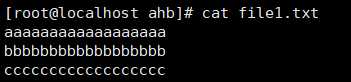
cat file1.txt file2.txt #显示1 和2
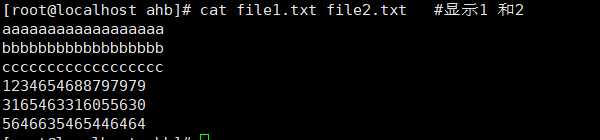
cat file1.txt file2.txt>mfile.txt #file1和file2的内容合并到mfile
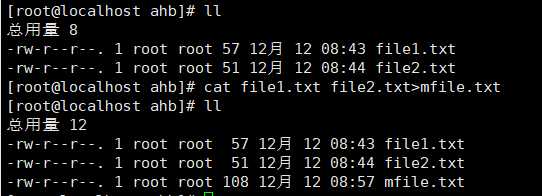
tac file1.txt #从最后一行开始,倒序输出file1.txt的内容
3.more 和 less
more file1.txt
按一下空格则往下翻一页
按一下Enter则往下翻一行
按一下B键往上翻一页
不能往上一行一行的翻回去了
:f 可以显示文件名和现在的行数
q退出more
less file1.txt
more命令的所有按键less都支持
↑↓箭头可以实现一行一行的上下翻
PageDown/PageUp可以实现一页一页的上下翻
b a #空行也输出行号
b t #默认设置
n ln ##行号最左方显示
n rn ##行号最右方显示,且不加0
n rz ##行号最右方显示,且加0
w ##设置行号字段占用的位数
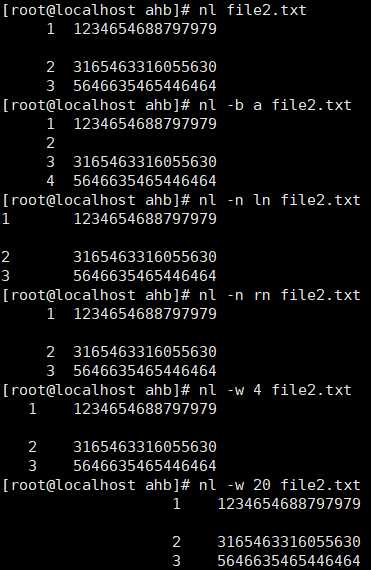
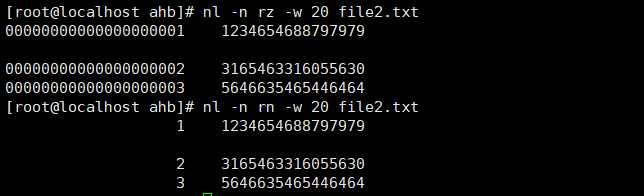
head file2.txt # 默认只显示文件的前10行文本内容
head -n 6 file2.txt # -n 6 参数指定显示文件的前6行
head -n -4 file2.txt #-n -4 负数表示除去文件结尾的4行,其他的从头开始的所有行都显示出来
tail file2.txt # 默认只显示从文件最后一行开始的10行文本内容
tail -n 5 file2.txt # -n 5 参数指定显示文件的最后5行
tail -n -5 file2.txt # **-n -5**tail命令不支持负数,执行结果同-n 5
编辑文档 选项
+<行号> # 从指定行号的行开始先是文本内容;
-b # 以二进制模式打开文件,用于编辑二进制文件和可执行文件;
-c<指令> # 在完成对第一个文件编辑任务后,执行给出的指令;
-d # 以diff模式打开文件,当多个文件编辑时,显示文件差异部分;
-l # 使用lisp模式,打开“lisp”和“showmatch”;
-m # 取消写文件功能,重设“write”选项;
-M # 关闭修改功能;
-n # 不实用缓存功能;
-o<文件数目> # 指定同时打开指定数目的文件;
-R # 以只读方式打开文件;
-s # 安静模式,不现实指令的任何错误信息。
内置命令
Ctrl+u # 向文件首翻半屏;
Ctrl+d # 向文件尾翻半屏;
Ctrl+f # 向文件尾翻一屏;
Ctrl+b # 向文件首翻一屏;
Esc # 从编辑模式切换到命令模式;
ZZ # 命令模式下保存当前文件所做的修改后退出vi;
:行号 # 光标跳转到指定行的行首;
:$ # 光标跳转到最后一行的行首;
x或X # 删除一个字符,x删除光标后的,而X删除光标前的;
D # 删除从当前光标到光标所在行尾的全部字符;
dd # 删除光标行正行内容;
ndd # 删除当前行及其后n-1行;
nyy # 将当前行及其下n行的内容保存到寄存器?中,其中?为一个字母,n为一个数字;
p # 粘贴文本操作,用于将缓存区的内容粘贴到当前光标所在位置的下方;
P # 粘贴文本操作,用于将缓存区的内容粘贴到当前光标所在位置的上方;
/字符串 # 文本查找操作,用于从当前光标所在位置开始向文件尾部查找指定字符串的内容,查找的字符串会被加亮显示;
?name # 文本查找操作,用于从当前光标所在位置开始向文件头部查找指定字符串的内容,查找的字符串会被加亮显示;
a,bs/F/T # 替换文本操作,用于在第a行到第b行之间,将F字符串换成T字符串。其中,“s/”表示进行替换操作;
a # 在当前字符后添加文本;
A # 在行末添加文本;
i # 在当前字符前插入文本;
I # 在行首插入文本;
o # 在当前行后面插入一空行;
O # 在当前行前面插入一空行;
:wq # 在命令模式下,执行存盘退出操作;
:w # 在命令模式下,执行存盘操作;
:w! # 在命令模式下,执行强制存盘操作;
:q # 在命令模式下,执行退出vi操作;
:q! # 在命令模式下,执行强制退出vi操作;
:e文件名 # 在命令模式下,打开并编辑指定名称的文件;
:n # 在命令模式下,如果同时打开多个文件,则继续编辑下一个文件;
:f # 在命令模式下,用于显示当前的文件名、光标所在行的行号以及显示比例;
:set number # 在命令模式下,用于在最左端显示行号;
:set nonumber # 在命令模式下,用于在最左端不显示行号;
链接:https://man.linuxde.net/find
标签:文件的 档案 linux文件 txt 箭头 头部 file 打开文件 more
原文地址:https://www.cnblogs.com/Hephaestus/p/12027253.html